В аналите на компютърната история няма две комбинации от клавиши, които са направили повече за повишаване на производителността на работника, отколкото Ctrl-C, за да копирате в клипборда каквото сте избрали на екрана, и Ctrl-V, за да поставите съдържанието на клипборда, където и да сте поставих курсора.
Това, което често следва пастата, е труден процес на преформатиране на поставения материал, за да съответства на вида на документа за местоназначение. Microsoft Word ви позволява да приложите форматирането на целевия документ, когато го поставите, но по подразбиране Ctrl-V запазва оригиналното форматиране на поставения текст.
Свързани истории
- Повторете текста, въведен в Microsoft Word li>
- Върнете 'печат на една страница' в Word 2010
- Форматиращият бъг засяга MS Word 2007 и 2010
Още през 2007 описах как да създам комбинация от клавиши за поставяне на обикновен текст в Word. Една от приветстваните промени в Word 2007 беше възможността да се промени настройката по подразбиране за поставяне на програмата в обикновен текст, което обясних в публикация от 2010 г.
Word 2007 добави и трета алтернатива за поставяне: в допълнение към запазването на първоначалното форматиране или поставянето на обикновен текст, можете да изберете да "съвпада с форматирането на местоназначението", когато го поставите (Word 2010 преименува тази опция като "форматиране на сливане"). Тази настройка приема по-голямата част от форматирането на целевия документ, но запазва удебелен шрифт, курсив и друго форматиране на ударението на избора.
По-полезно е визуализацията на Word 2010, която предоставя трите опции за поставяне: задръжте курсора върху бутоните в диалоговия прозорец Поставяне, за да видите как съдържанието на клипборда ще се появи след поставянето.
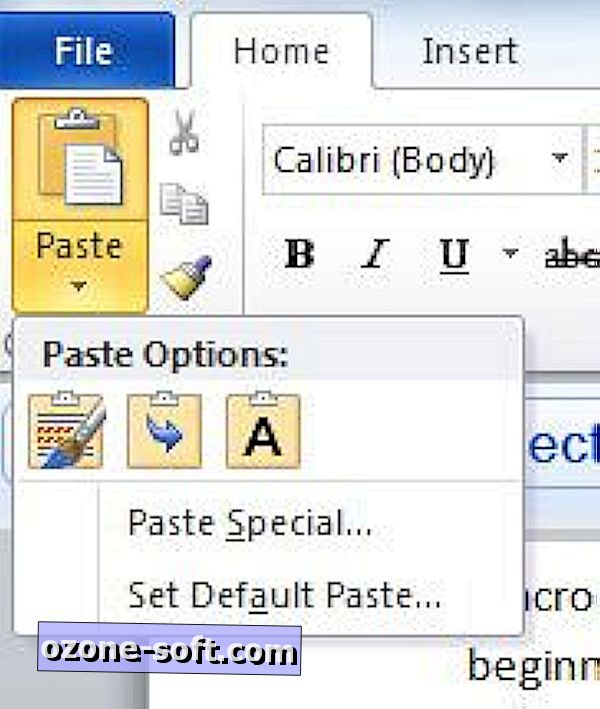
Направете обикновен текст като паста по подразбиране в Word 2010
Прегледът на вашата паста избягва неприятни изненади, когато добавяте материал към документ от друг източник, но девет пъти от десет искам просто да поставям обикновен текст чрез Ctrl-V: не се изисква никакъв преглед или действие на мишката. За да промените настройката за поставяне по подразбиране в Word 2007 и Word 2010, отворете разширените опции на програмата.
В Word 2007 щракнете върху бутона Office, след това върху опциите на Word, а след това върху Advanced в левия прозорец. В Word 2010 щракнете върху Файл> Опции> Разширени. И в двете програми превъртете до раздела "Изрязване, копиране и поставяне" на разширените настройки.
В падащите менюта вдясно от „Поставяне между документи“ и „Поставяне между програмите“ изберете „Запази само текста“. Можете също да промените разположението на изображенията, които поставяте (по подразбиране се поставят поставените изображения в съответствие с текста).
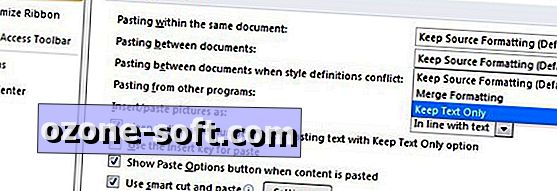
Други опции в този раздел ви позволяват да запазите маркери и номериране, когато поставяте обикновен текст (по подразбиране), използвайте клавиша Insert, за да поставите (изключен по подразбиране), покажете бутона Paste Options при поставяне (по подразбиране) и използвайте интелигентно Изрежи и постави.
Кликнете върху бутона Настройки вдясно от последната опция, за да получите достъп до още опции за поставяне. Те включват автоматично коригиране на думата, изречението и разстоянието между абзаци (всички освен последното по подразбиране); автоматично регулиране на форматирането и подравняването на таблиците (по подразбиране); форматиране на сливане при поставяне от PowerPoint (по подразбиране); автоматично настройване на данните, поставени от Excel (изключено по подразбиране); и слеете поставени списъци с околните списъци (по подразбиране).
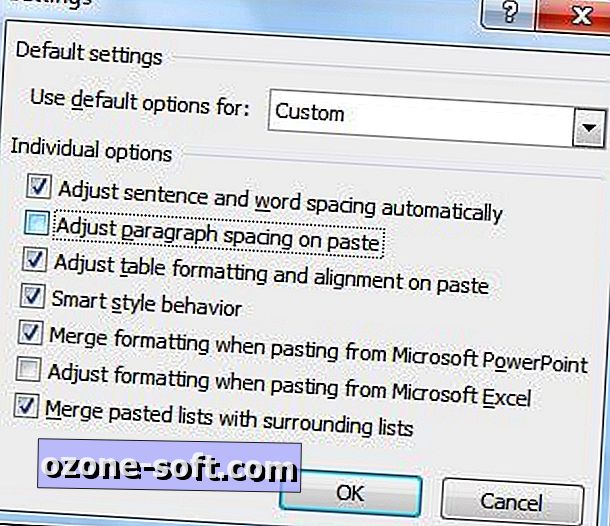
Вероятно няма нужда да променяте настройката по подразбиране за запазване на източника на Word за материал, поставен от същия документ. По същия начин можете да се измъкнете с запазване на форматирането на източника ", когато конфликтът на дефиниции на стил", въпреки че промених тази настройка, за да запази само текста.
Честно казано, не съм сигурен какво точно представлява конфликт за дефиниране на стил или дали бих знаел за такъв конфликт, ако ме ухапе по носа. (Всяко изясняване, което можете да предложите по този въпрос, е много ценно.)













Оставете Коментар